Win10如何显示系统托盘所有图标
时间:2018-07-21 12:15 来源:www.wb321.com 作者:浏览:次
Win10的任务栏最右侧叫做系统托盘或者通知区域,放置各种系统图标,比如喇叭、时间、输入法等,常用的QQ图标也会在那显示。当然,因为空间有限,很多图标被隐藏,小三角形里面就是Win10隐藏的一些图标。
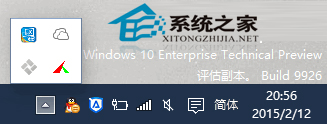
点击向上箭头(也叫小三角形)可以显示隐藏的图标。如果是QQ等通讯软件图标也被隐藏起来,那么就不能即时地看到新消息提醒等通知。而现在台式机配备的都是宽屏巨屏显示器,所以没必要因为节省通知区域这么一点儿空间,而给我们即时查看消息带来不便。因此我们可以取消隐藏图标,在任务栏通知区域显示所有图标。方法如下:
打开Win10“设置”,依次进入“系统 – 通知和操作”,设置界面如图:
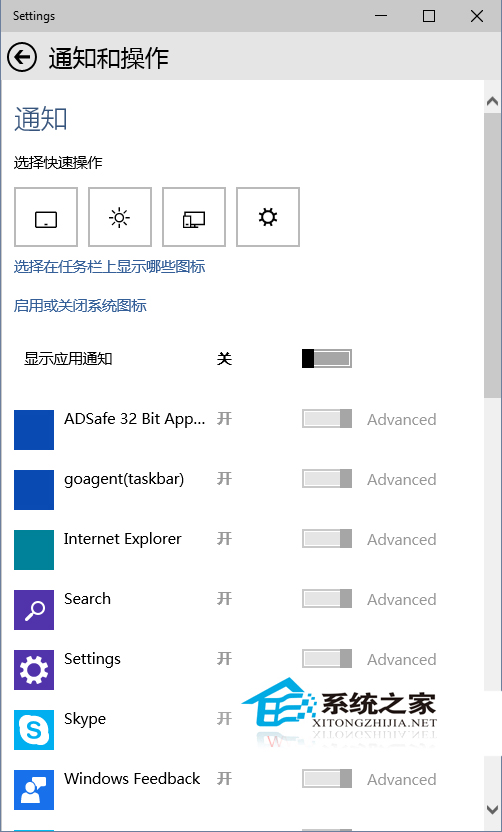
点击“选择在任务栏上显示哪些图标”打开如图所示的界面:
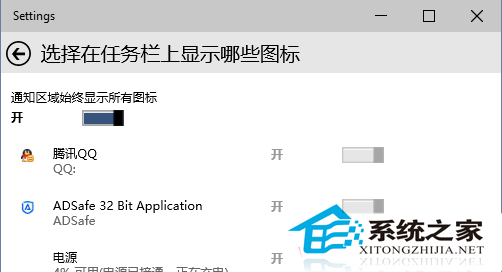
把“通知区域始终显示所有图标”设置为“开”,这时你会发现下面的具体每个应用图标的设置状态都变成灰色不可设置,同时屏幕右下角的通知区域(系统托盘)中会显示所有的应用图标,向上箭头状的“隐藏”按钮也不见了,原来隐藏的图标都显示出来了。如图:
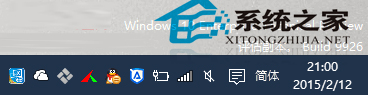
当然,如果你觉得所有的图标显示出来没有必要,那么也可以不把“通知区域始终显示所有图标”设置为“开”,只需把下面想要显示图标的应用(例如QQ)设置为“开”即可。这样设置为“开”图标就会显示在通知区域,而其它没必要显示的图标还是被隐藏起来。
另外,如果你发现音量、网络、输入法等系统图标在这里设置为“开”依然不能显示,那么请参看《Win10任务栏通知区域的音量、网络、输入法图标不见了怎么办》。
Win10开启任务栏系统托盘图标显示后,如果出现喇叭、输入法等系统图标无法显示,那就参考一下《Win10 9926右下角通知区域网络、输入法等图标消失的解决方法》。
相关推荐:
